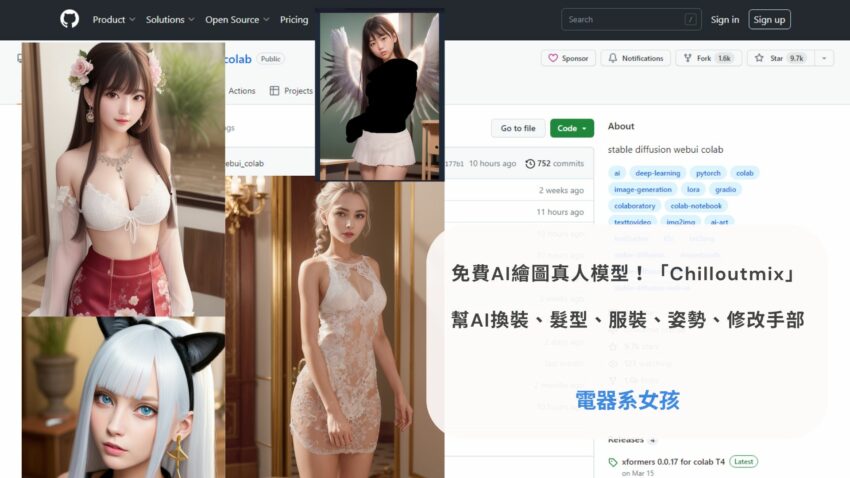文章目錄
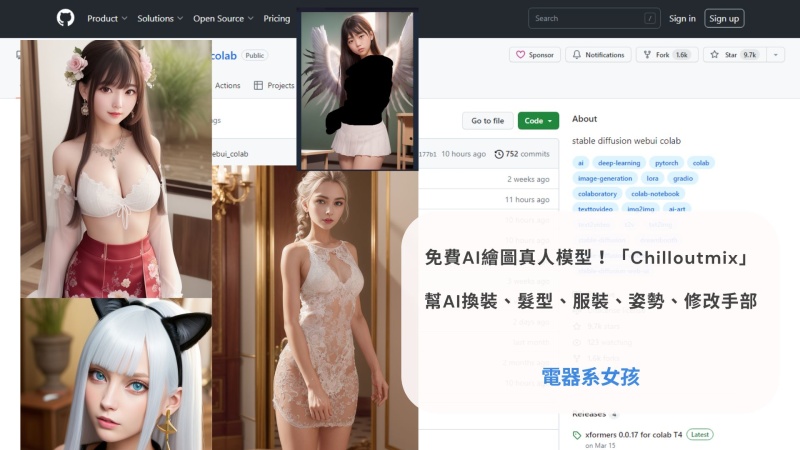
近年來,隨著人工智慧的發展,越來越多的軟體應用程式利用 AI 技術來生成逼真的圖像。其中,AI 繪圖真人模型工具「Chilloutmix」受到了廣泛關注,因為它生成的圖比較穩定,人物五官正常,手腳也正常。
而且也可以用手機版的 Stable Diffusion 也能算圖 沒有電腦,透過 iPhone 或 Android 手機平板設備,同樣可以靠 Stable Diffusion 網頁版利用手機進行算圖,搭配念咒,讓你隨時都能畫出小姐姐。
今天主要來教學怎麼使用 Stable Diffusion 「Chilloutmix」模型算圖,並修改細節手部、服裝的部分。話不多說直接開始吧!!
🦾實用的AI工具推薦
最強AI助理👉ChatGPT
AI網站客服 👉hchatbase
AI說話數字人👉heygen
AI繪圖工具👉Tensor.art
AI製作影片👉Invideo
什麼是「Chilloutmix」?
ChilloutMix 是 Stable Diffusion 真人模型工具
Chilloutmix 是一種使用 AI 技術來繪製真人模型的軟體工具。它使用了最先進的深度學習算法和生成對抗網絡 (GAN) 技術,以創建高度逼真的人像圖像。它可以快速生成各種不同種族、性別和年齡的人像,使其非常適合在設計、電影、遊戲和廣告行業中使用。 ChilloutMix 的特點是可以使用不同的 LoRA 模型來調整生成圖片的風格和細節,例如髮型、服裝、姿勢等。 ChilloutMix 還支持使用 WebUI 來操作,讓使用者可以在網頁上直接進行 AI 繪畫,無需下載任何軟件或模型。
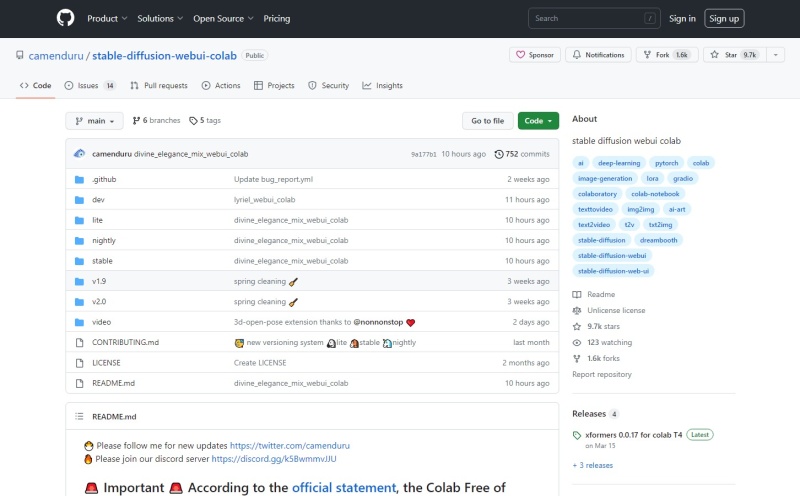
Chilloutmix 真人正妹模型
Chilloutmix 所生成的真人正妹模型非常逼真,讓人難以區分其真偽。這些模型的細節和特徵都非常逼真,包括皮膚紋理、頭髮紋理和臉部表情等。它們的五官和身體比例都非常符合現實,讓人難以相信這些圖像是由電腦程序創建的。
如何使用 Stable Diffusion的 ChilloutMix 產生真人模特兒影像?
首先你需要先 Stable Diffusion 的帳號使用 Google Colab 來快速建立並執行程式碼。
Stable Diffusion colab 教學
今天我們將要來手把手教你使用 Google Colab 玩 Stable Diffusion 製作出擬真的美女圖片。
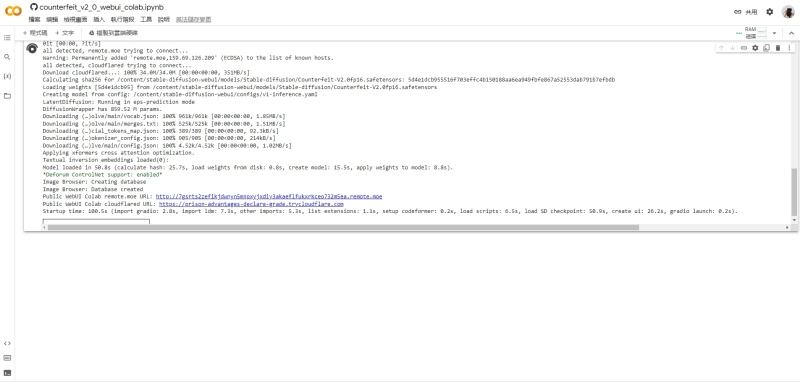
1.點擊 stable-diffusion-webui-colab
2.先用google帳號登入
選擇右上角的 Sign in
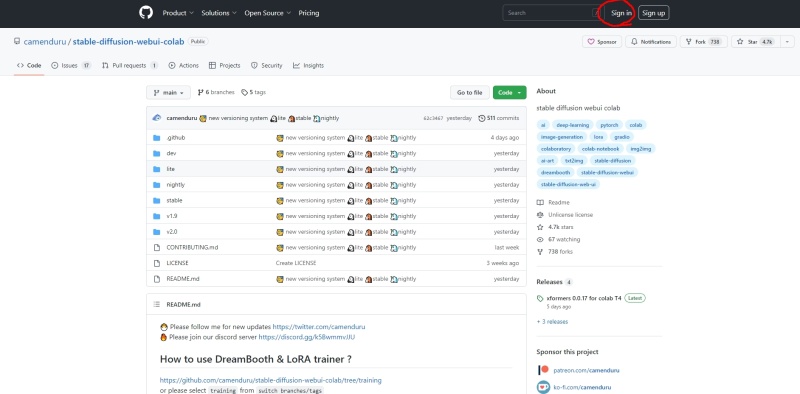
點選 Greate an account
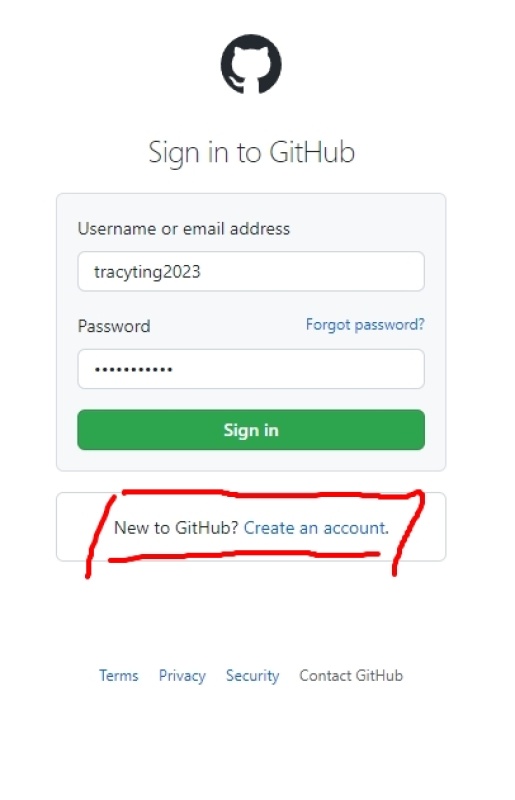
輸入你的Email、密碼(英文+符號+數字)、姓名
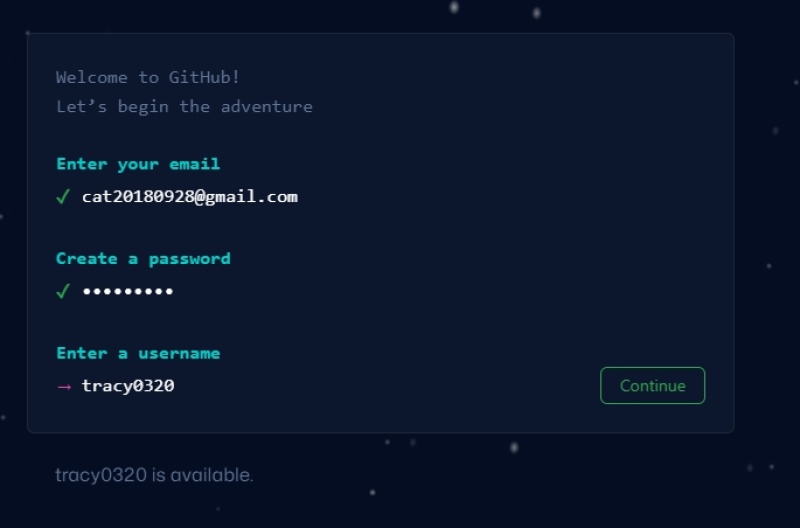
然後選擇兩個相同物體的方格圖片,驗證你是真人
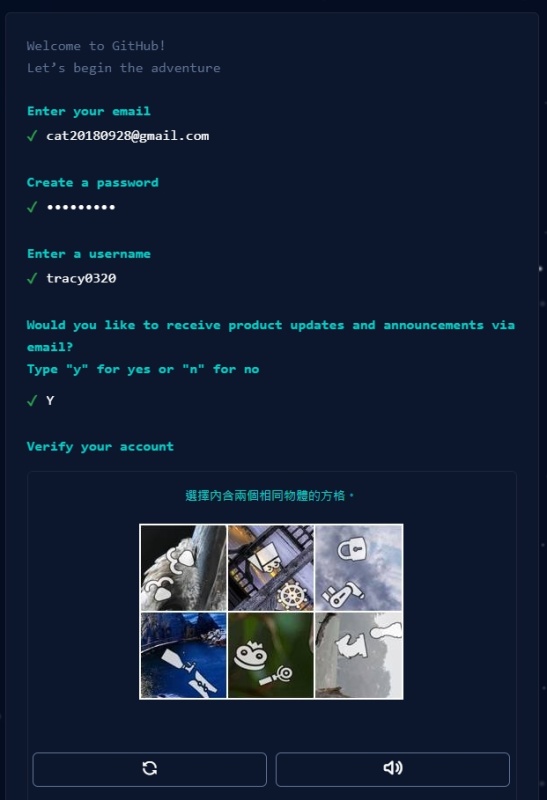
到信箱收信,按Open GitHub
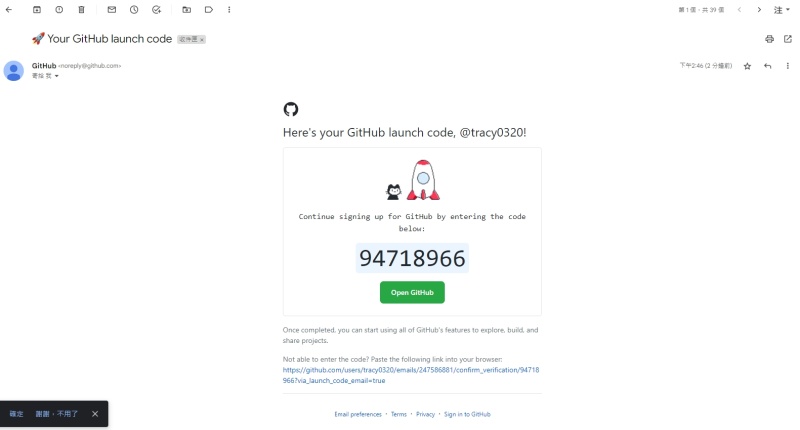
他問你是不是團隊、幾個人在用?職業是什麼?
我們就選擇Just me、Student就好。
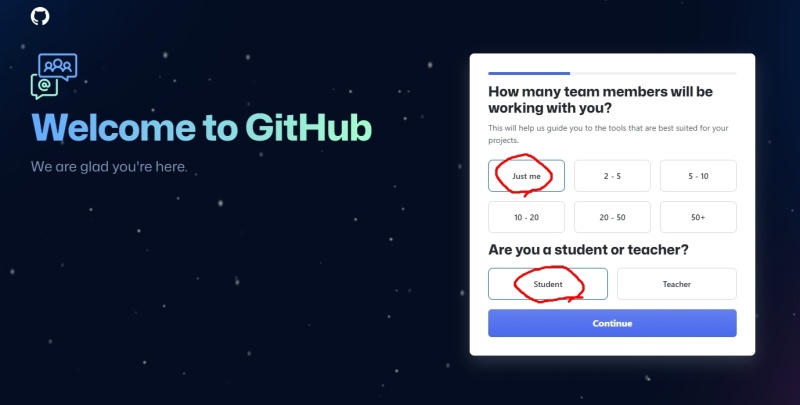
選擇免費Free方案就好。免費的就很夠用
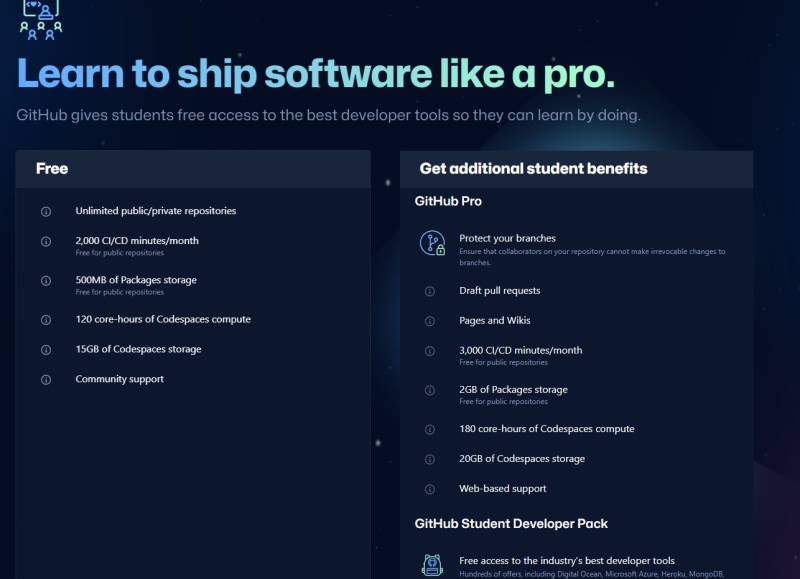
免費的方案翻譯
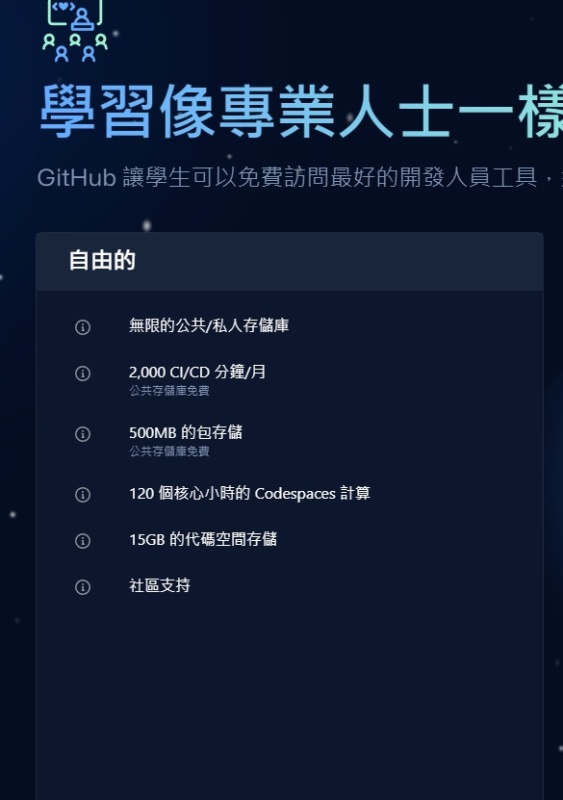
點選下方的 continue for free
註冊好後,他會跳回stable-diffusion-webui-colab
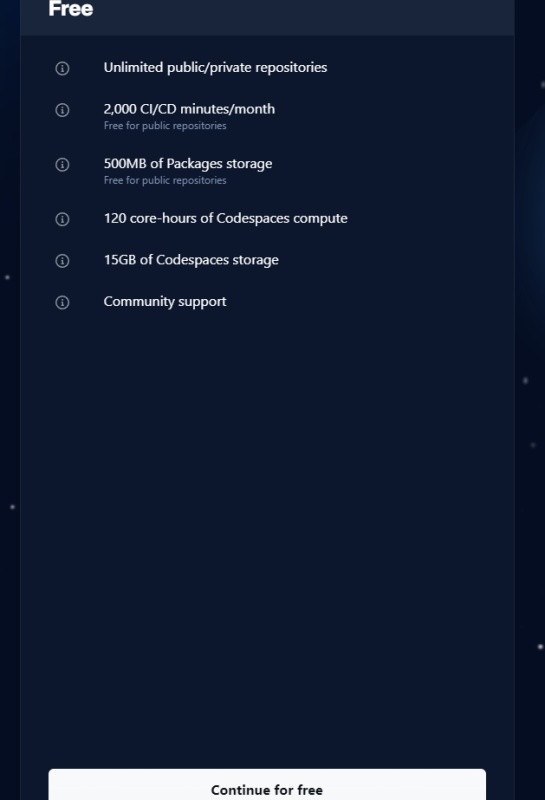
這時候後我們再點一次剛剛的連結回到 stable-diffusion-webui-colab
3.我們使用 chilloutmix 模型進行 AI繪圖
在這個網站按 Ctrl+ F ,搜尋chilloutmix,找到這個模型後,點選前面的 nightly。
Chillout_mix
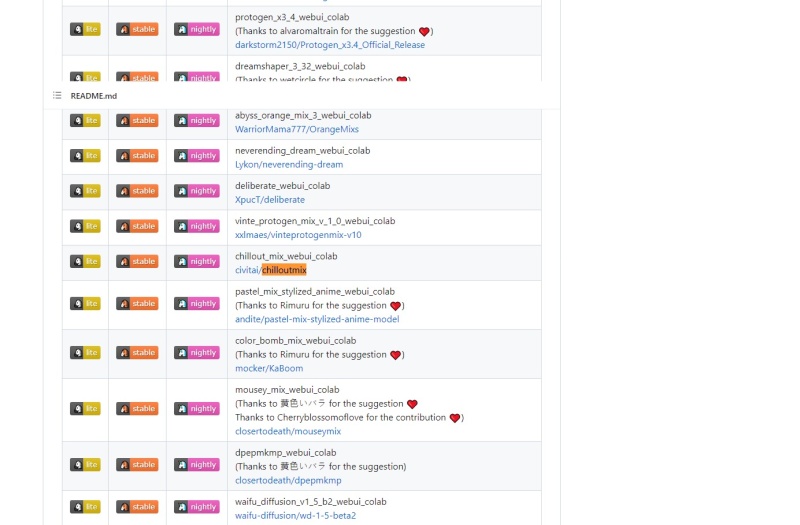
先看一下右上角的有沒有連線RAM磁碟
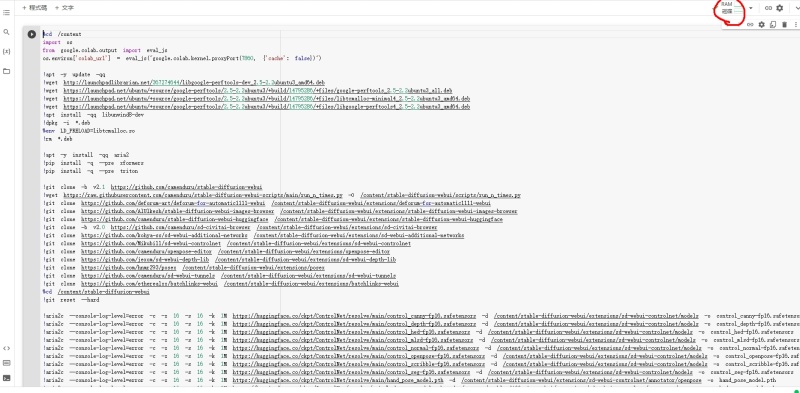
點擊變更執行階段類型,選擇GPU
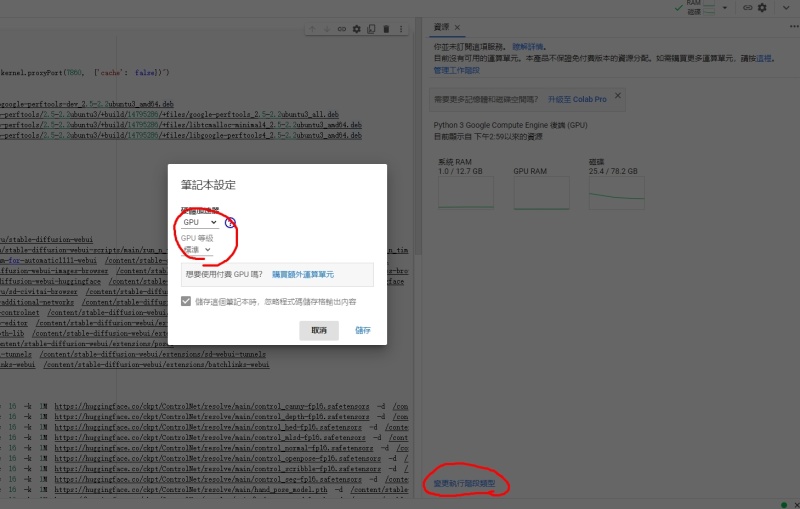
然後按下左上方的播放箭頭符號,選擇仍要執行。
直接點擊左上角「Open in Colab」圖片按鈕
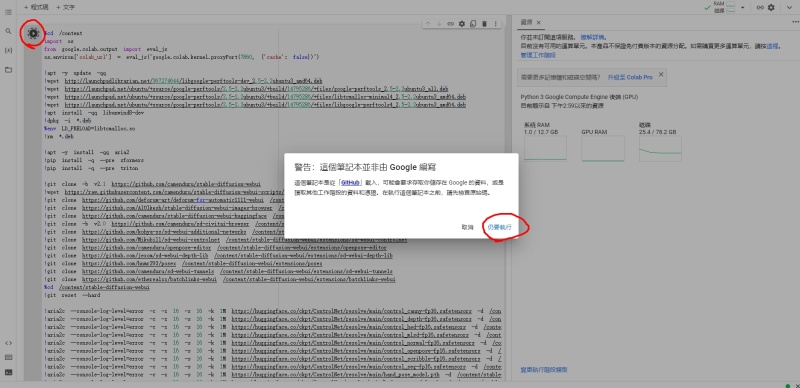
大概需要等他跑10分鐘,你會看到他程式一直寫、一直跑..別管他。
等他跑完會出現兩個網站的連結…選擇下方的連結。
需要等待8分鐘左右就會完成,過程不要關閉分頁。
當全部執行完成後,會看見結尾出現三行連結,只要點開第二個網址連結(gradio.live結尾),就能開啟 Stable Diffusion 網頁版。
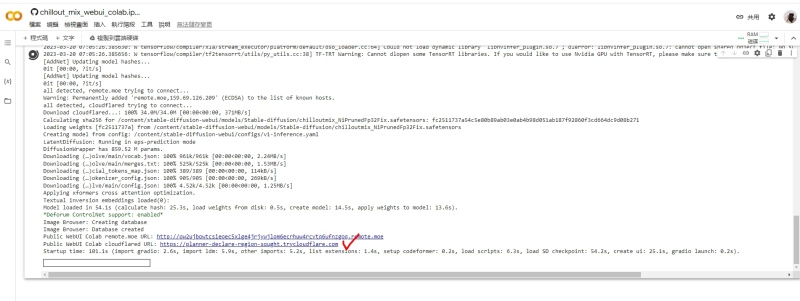
然後我們就安裝完成了可以開始 AI算圖嚕~
每次網頁重開燈要重複以上的動作
開啟網址後,就能看見 Stable Diffusion 網頁版操作介面,底下能夠自訂要產出的參數(咒語)、圖片尺寸、圖片數量、解析度等。
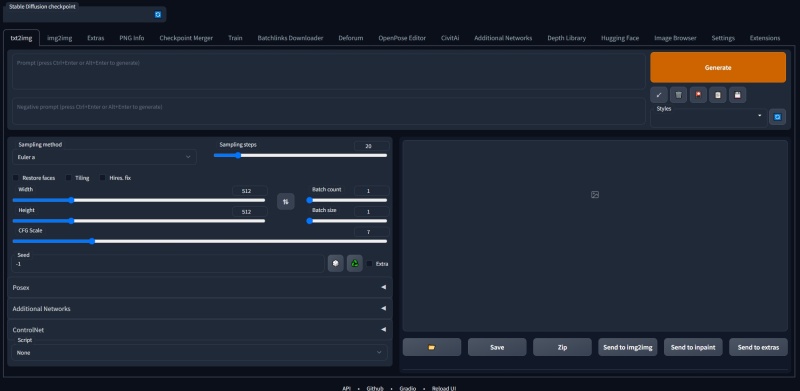
另外 Google Colab 服務最多可以連續運作 12 小時,後續會自動重新分配資源,或閒置過久後,就會自動斷開關閉,想要使用只要再次點「執行」按鈕,就可以再次重新啟動 Stable Diffusion 服務。
4.Prompt 與 Negative prompt
Prompt 是代表照片正面描述,而 Negative prompt 照片負面描述細節。
用 Stable Diffusion 輸出圖片 以上都設定完成後,就可以點擊右上角「Generate」開始輸出 AI 寫真圖片
| Prompt | 關鍵詞分隔(使用英文逗號 , 分隔不同的關鍵字標籤) 要素混合(將 | 加在多個關鍵字之間,實現多個要素的混合) 權重調整(使用 (關鍵字權重數值) 或 (((關鍵字))) 調整權重) 非常好用的Prompt(自己更換) (人物敘述),(場景敘述),looking at viewer,lightly makeup,(photo-realistic:3),realistic photograph, with professional color grading, shot in 8K with a F2.4 aperture and 35mm lens,realistic face |
| Negative prompt paintings | (非常好用的負面詞) Negative prompt paintings, sketches, (worst quality:2), (low quality:2), (normal quality:2), lowres, normal quality, ((monochrome)), ((grayscale)), skin spots, acnes, skin blemishes, age spot, glans |
「等等,我不會唸咒怎麼辦?我英文不好…..」沒關係,我們可以靠2個網站解決念咒的問題。
5.詞圖網站、AI繪圖魔導書
詞圖PromptTool,網站讓你用選的就可以念好詠唱。
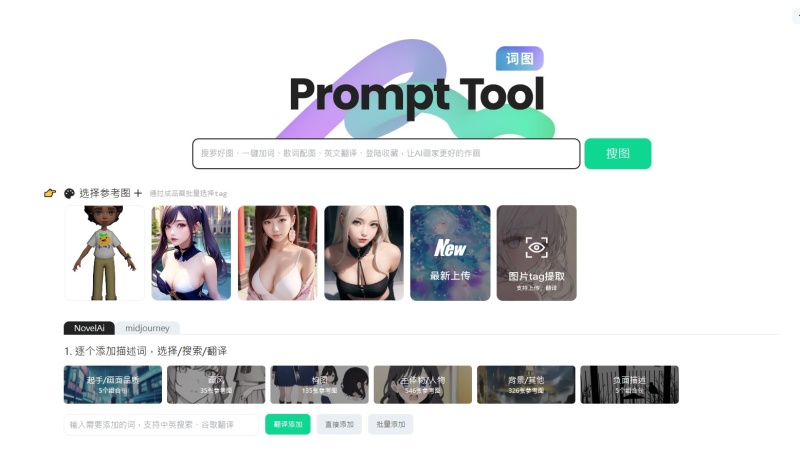
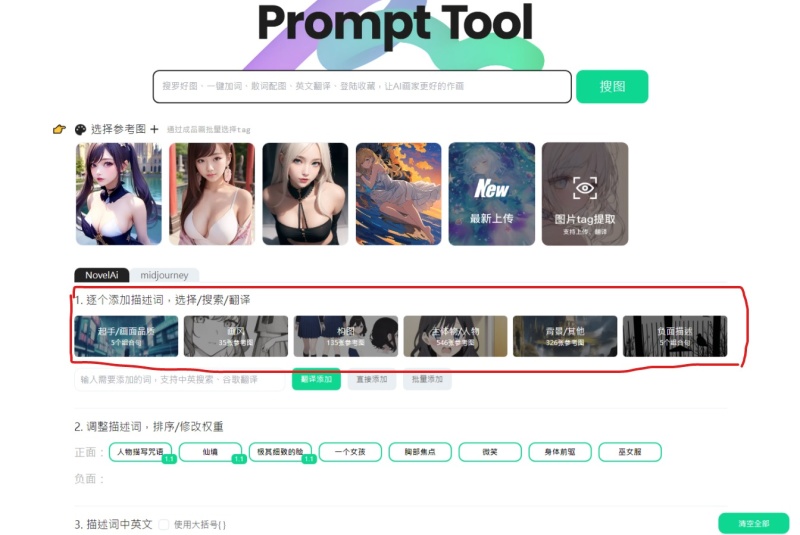
很喜歡這個網站,因為它會有圖片說明,這樣念咒出來的圖片就越符合你心中所想。
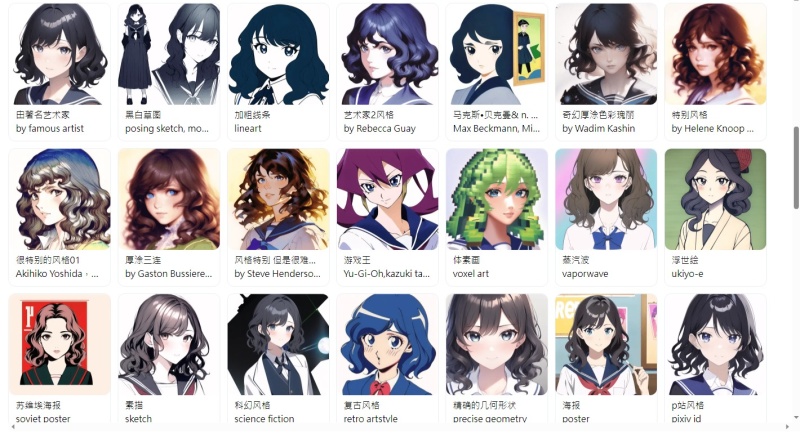
選一選,就會自動幫你添加到詞彙裡面。你在修改白續跟權重。
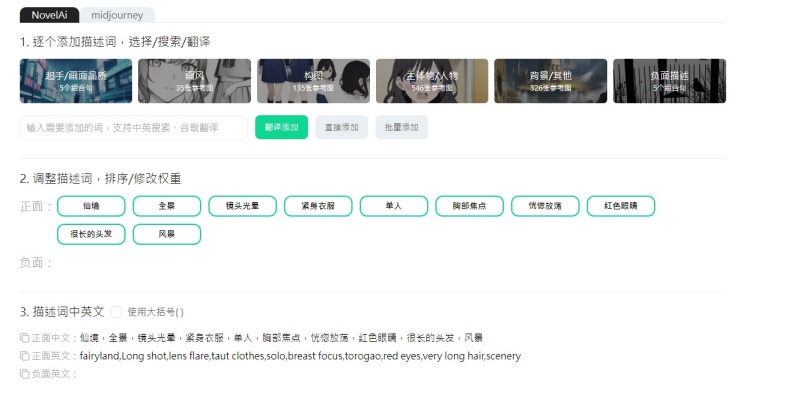
你也可以直接輸入中文直接翻譯成英文翻譯。
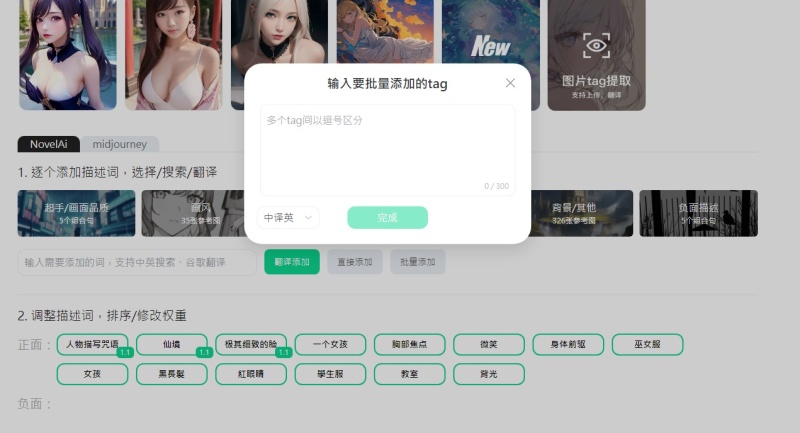
也可以複製別人的念咒範例。按下最新上傳,就可以直接套用修改。
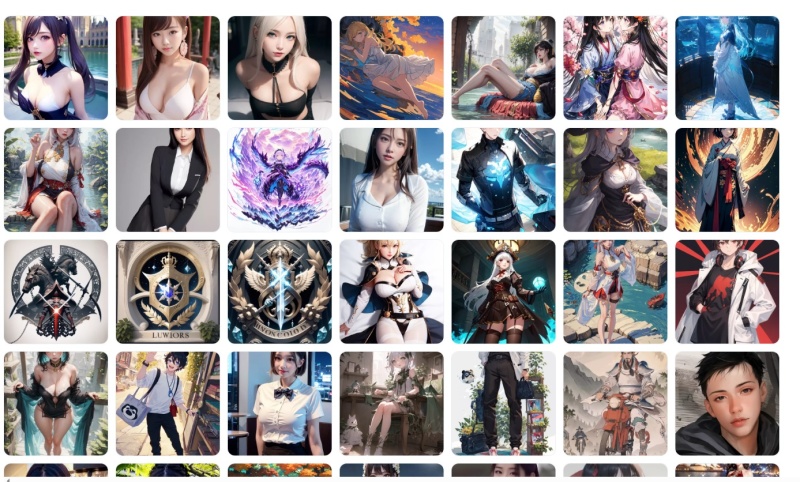
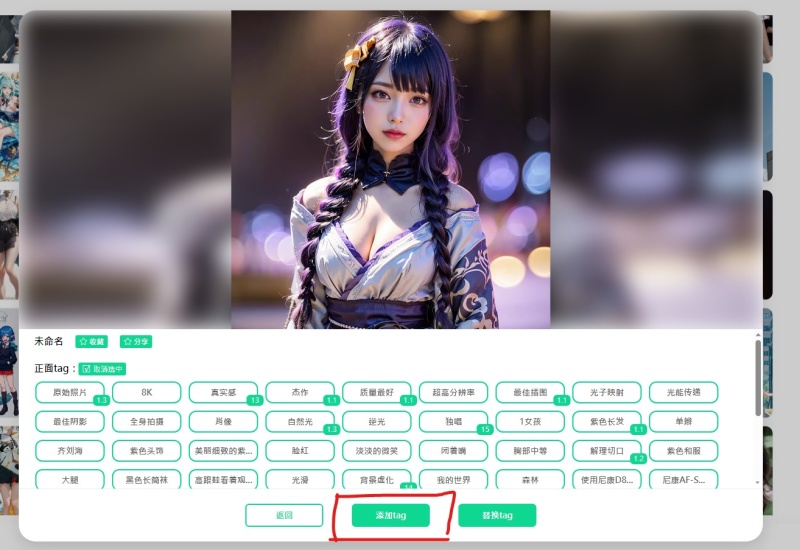
用滑鼠點選前面正面英文,就直接複製了。

AI繪圖魔導書
也可以直接看AI魔導書,查詢你想要的關鍵字咒語。
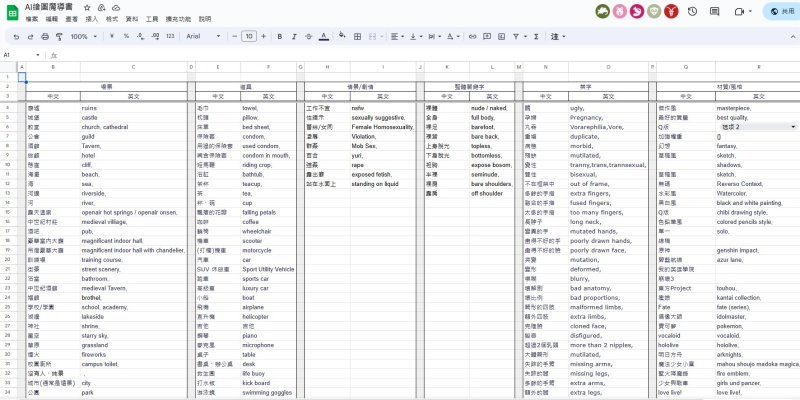
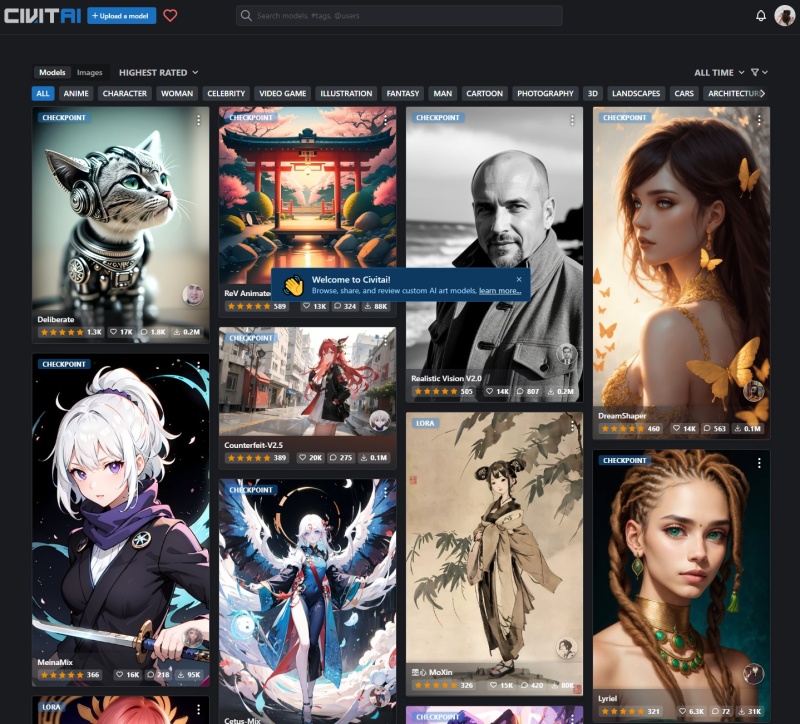
推薦可以參考 Civitai 網站,上面大多數圖片都是使用 Stable Diffusion 產出。
6.設定Stable Diffusion 的參數
然後我們到Stable Diffusion 貼上咒語,等等在按Generate。
我們要先調整一下參數
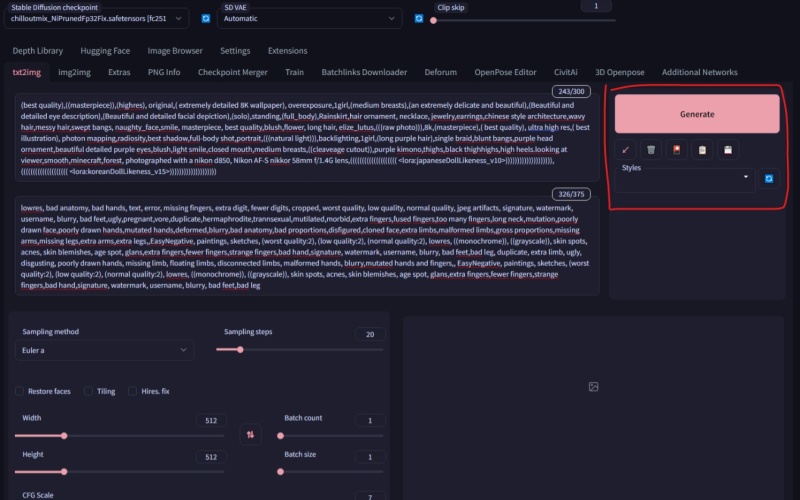
選擇Sampling method :DPM++ SDE Karras,產出來的AI繪圖會比較好看。
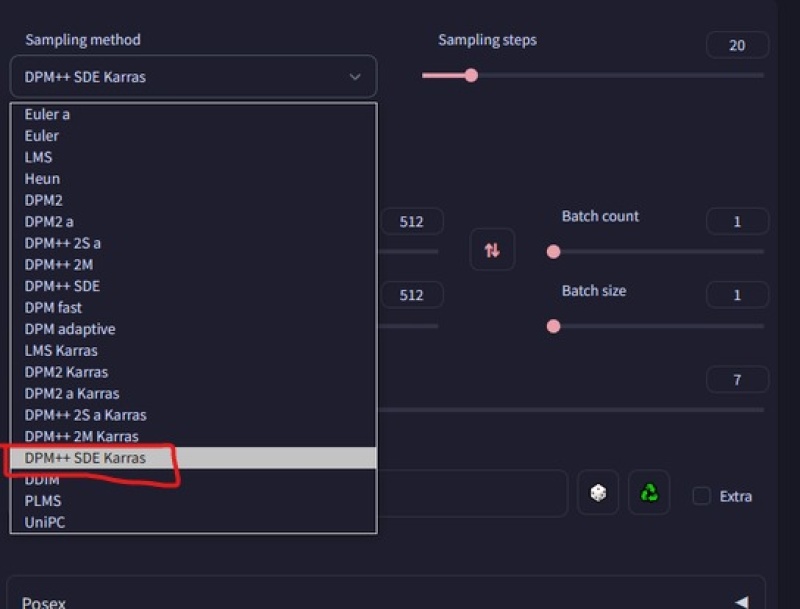
Sampling method :DPM++ SDE Karras
Sampling steps(採樣步數):15~30
Restore faces(修臉):建議勾選可以防止破臉
Width(寬度):自訂
Height(高度):自訂
Batch count(輸出圖片數量):自訂;數量越多速度越慢
Batch size(每次產出幾批):自訂;可以不調整
CFG Scale(CFG 比例):7 自訂,(AI的創作能力)
Seed(種子):-1 ;維持不用調整 (想要繪製別人的圖需要用到)
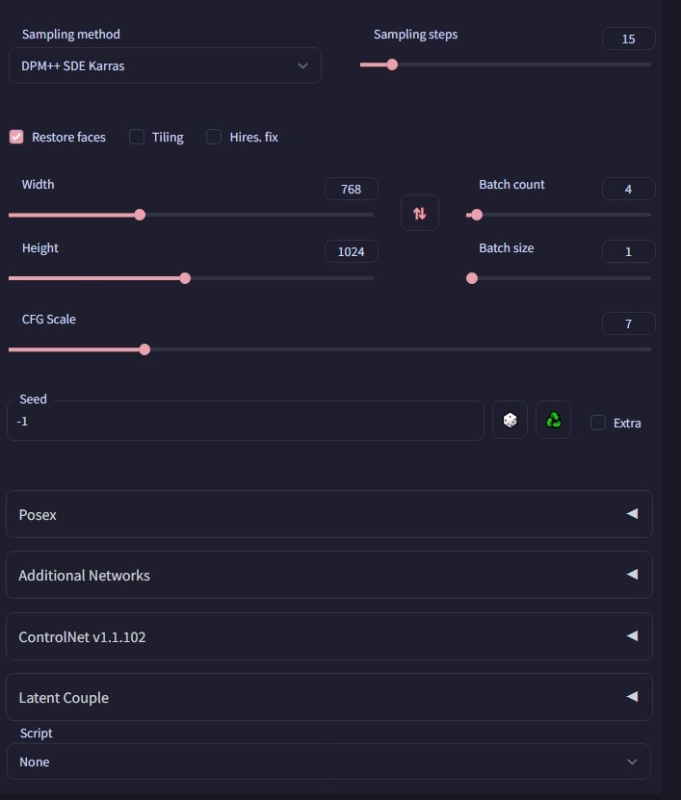
只要圖片越大、數量越多或採樣步數數值越高,算圖時間就會拉長。
設定好了之後,我們直接點擊 Generate
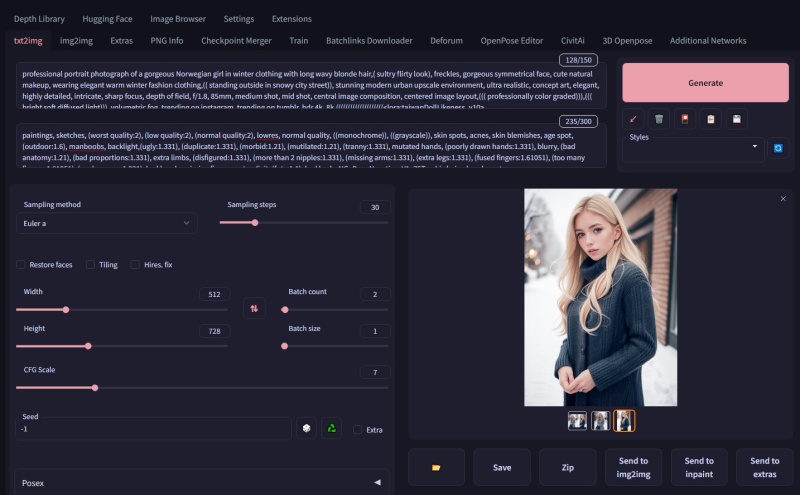
點選圖片放大,然後按下左上角的儲存按鈕。
可以直接點擊下方「Save」儲存單張圖片,或是選擇「Zip」直接打包下載。
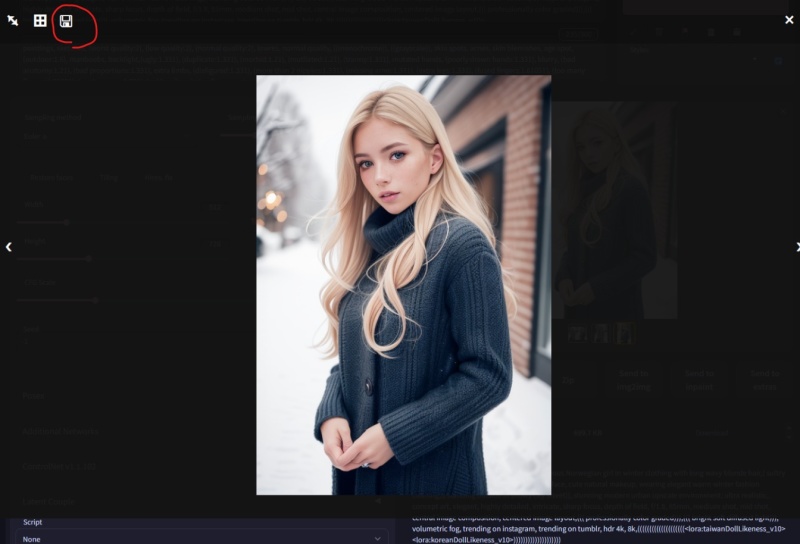
然後他就會幫你產生原始尺寸檔,你在按下Download
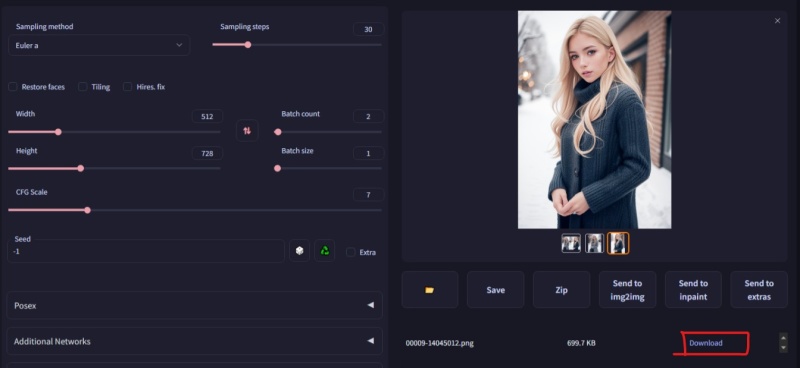
然後不知道你有沒有發現,這個模型,好像被訓練壞了…老是畫出不穿衣服的小姐姐,非常的辣眼睛
圖很好看但是都不能用….怎麼辦?怎麼讓AI幫她穿衣服?


7.幫AI換裝 Stable Diffusion img2img功能
畫出不穿衣服的模特兒沒關係,我們可以直接請AI幫她穿上衣服。
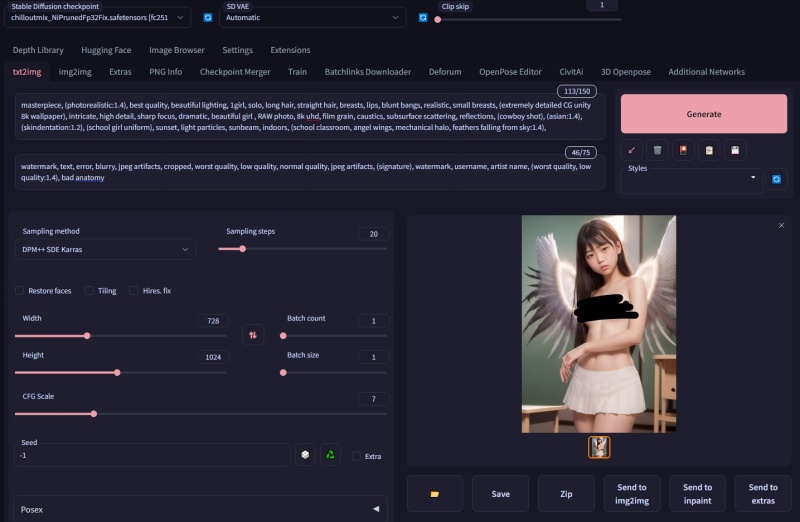
選擇Send to img2img功能
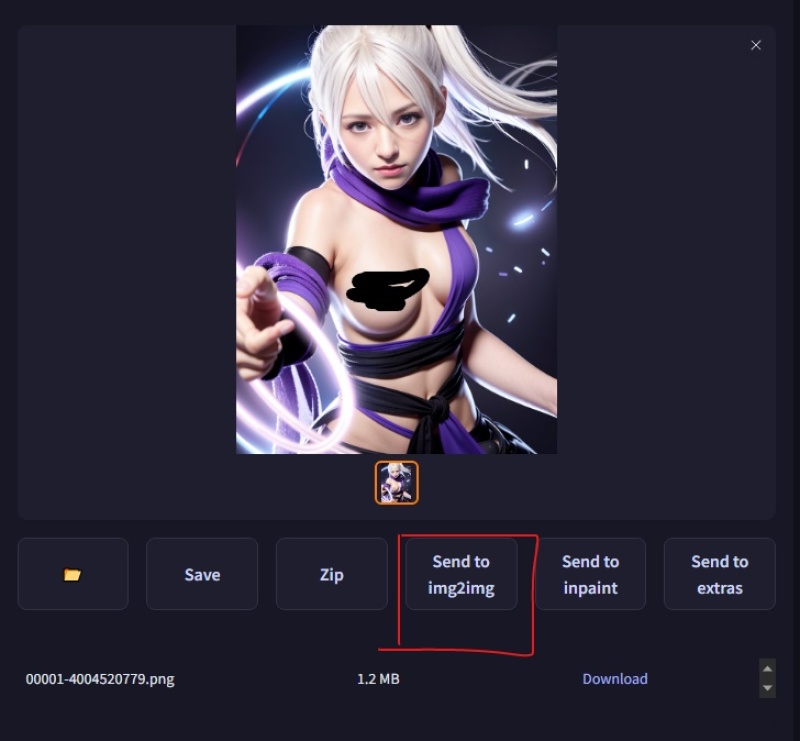
然後選擇Inpaint
Mask遮罩,標示要保留的原始圖像區域和需要生成或變換的區域。
在遮罩中,使用inpaint masked 表示圈選起來是要進行修改的區域
inpaint not masked 則表示圈選部分是不要修改的區域。
我這裡選擇保留inpaint not masked 把模特兒的臉畫黑,意思就是我只要保留這張臉,其他的請AI重新繪畫。
inpaint not masked
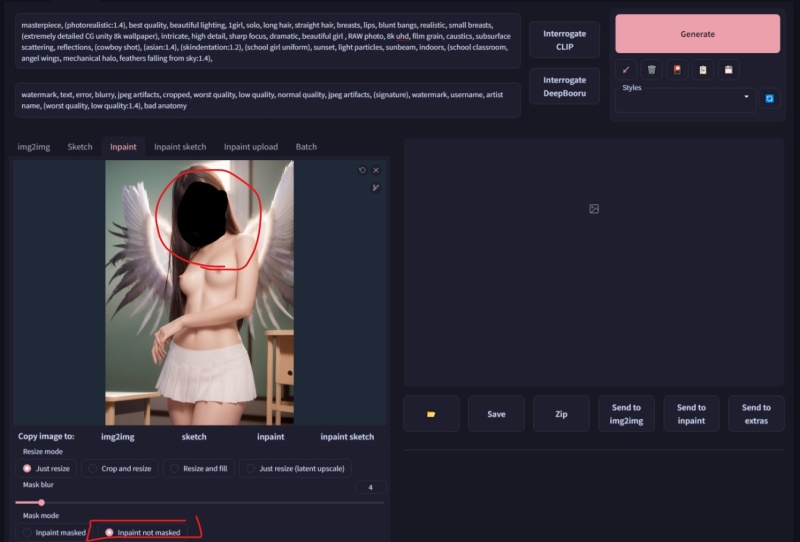
重新修改描述詞,我新增了讓她穿衣服的指令。
prompts:((white t-shirt)), ((Shoulder-off t-shirt)), indoor, (headband), ((denim short shorts)))
YA~重新讓他穿上衣服,但是耳朵多了一個….這個就是剛剛圈臉的時候沒圈好,再重新繪製或是在用Send to img2img功能修改。
調整一些參數,用於控制生成圖像的細節程度和質量。例如,您可以調整採樣步數、採樣方法、CFG縮放因子和降噪強度等參數。如果希望保留原始圖像的細節,同時只對圖像進行輕度修改,可以選擇較低的降噪強度。如果希望生成的圖像具有較高變化度,並且對原始細節保留的要求不高,可以選擇較高的降噪強度。

inpaint masked
也可以這樣做,修改圈選的地方,讓他穿上衣服。
使用inpaint masked 表示圈選起來是要進行修改的區域,把它塗黑。然後輸入你想要的關鍵字。可以調整CFG
CFG scale 較大時,生成的圖像將具有更多你在提詞關鍵字中的要求,就越符合你的描述詞。
相反,當CFG scale 縮放因子較小,生成的圖像將更為簡單,可能不會用到所有你指定的元素,但好處是可能整體畫面比較協調。
Denoising strength 降噪強度 降噪強度(Denoising strength)是Stable Diffusion img2img功能中的一個重要參數,它用於控制生成圖像的降噪程度,可以理解為讓ai進行想像的程度。
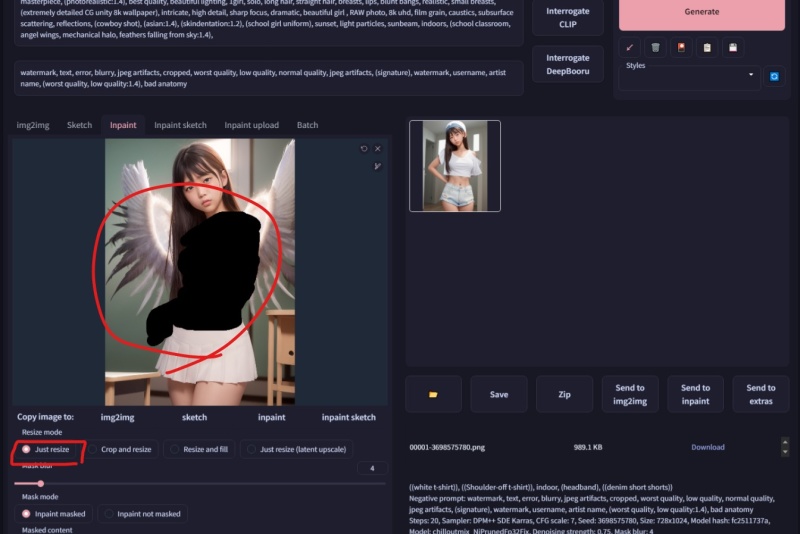
AI就乖乖的把衣服穿上了。

也可以拿來修手、修腿、修背景。
你看這張照片,腿的位置長得特別奇怪….也可以利用img2img功能把多餘的腿修掉。
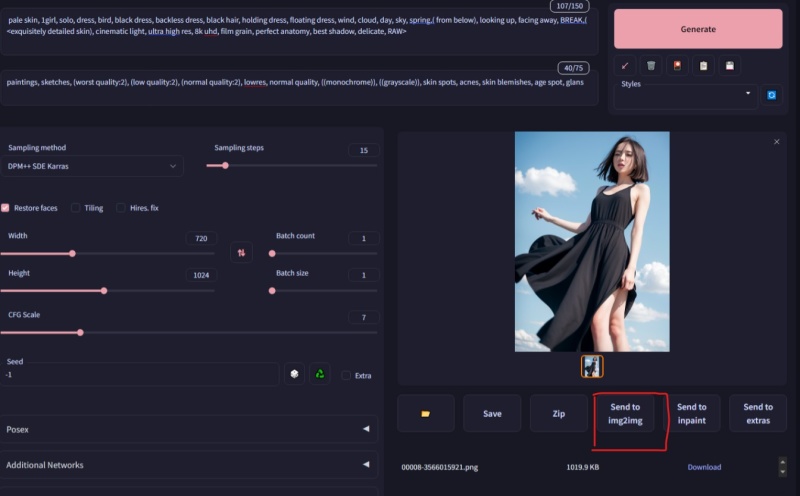
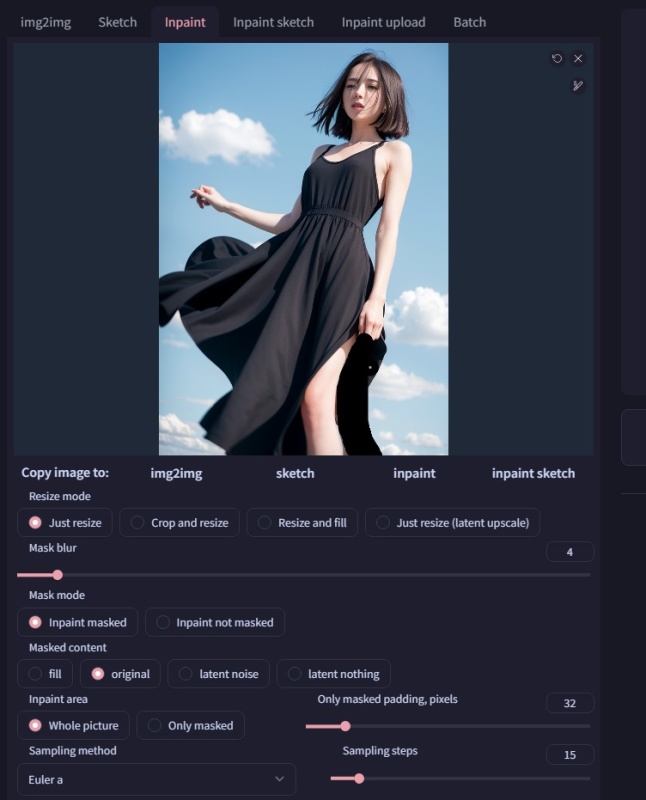
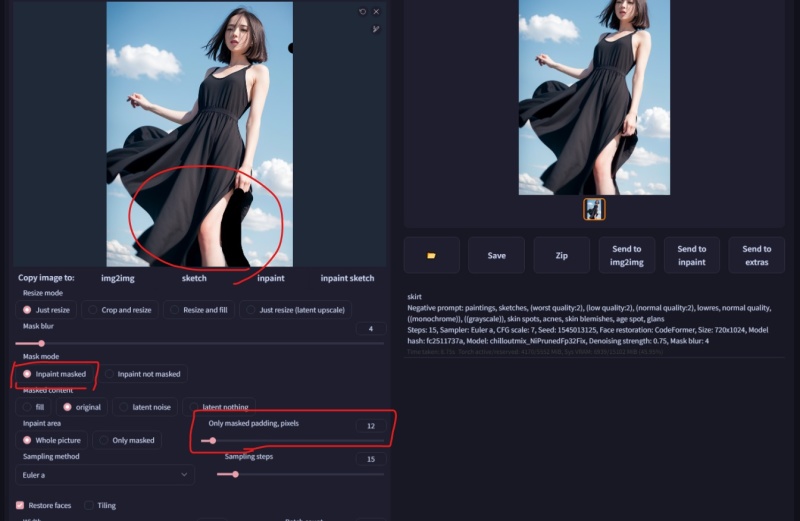
如果想要繪製比較韓漫的感覺的話。可以參考anylora_webui_colab這個模型。
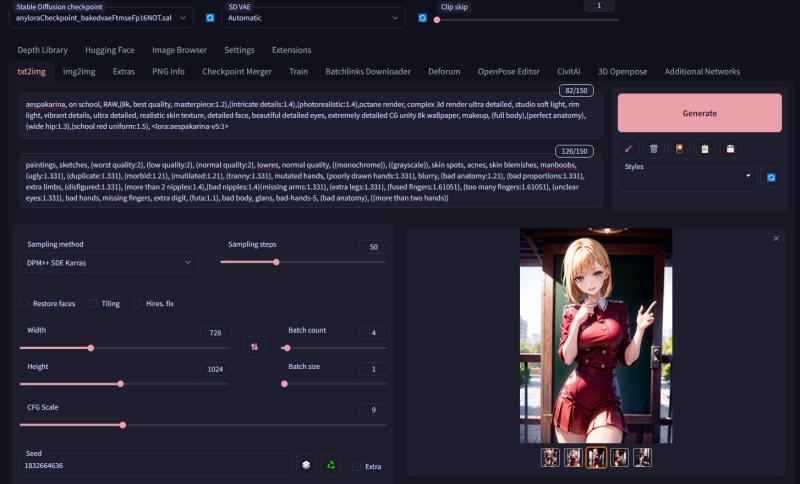
Stable Diffusion工具「Chilloutmix」應該是目前我使用最穩定的模型。(雖然很長畫出不穿衣服的模特兒,但是至少五官都很精緻,不穿衣服?就讓AI幫他穿好,希望今天的文章也能幫助你讓AI學會穿回衣服🤣








最後要提醒,千萬不要將 AI 創造出來的真人圖片拿去販售或商業行為,畢竟這些模型庫都是根據真實存在的人臉進行訓練,這些問題還沒有一個明確和統一的法律規範,不同的國家和地區可能有不同的法律體系和判例來處理這些問題。
因此,在使用AI繪圖真人模型時,需要注意以下幾點:
- 盡量使用合法和授權的數據來訓練或生成AI繪圖真人模型,避免使用涉及版權或隱私的數據,例如受版權保護的藝術作品、未經同意的個人照片等。
- 盡量使用AI繪圖真人模型來創造原創和創新的作品,避免使用AI繪圖真人模型來模仿或複製其他創作者的作品,或者生成可能引起爭議或冒犯的作品,例如涉及暴力、色情、歧視等主題的作品。
- 盡量尊重AI繪圖真人模型生成作品的版權,避免未經授權地轉載、修改、出售或商業利用這些作品,並且在必要時標明作品的來源和作者。
- 盡量關注AI繪圖真人模型相關領域的法律發展和變化,適時調整自己的使用行為和態度,以避免可能產生的法律風險和責任。
👉免花錢買顯卡!手把手教你使用 Google colab 免費玩 Stable Diffusion AI繪圖生成逼真美女圖片
👉AI畫圖算圖 Google Colab 免費用「Stable Diffusion」直接把動漫角色變真人,輕鬆畫出擬真人物